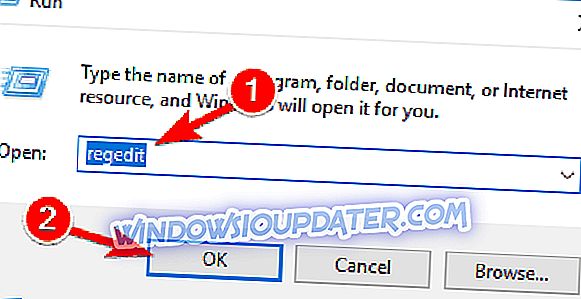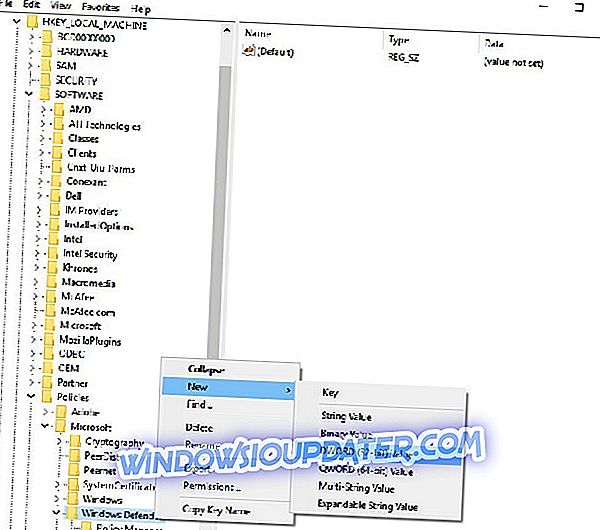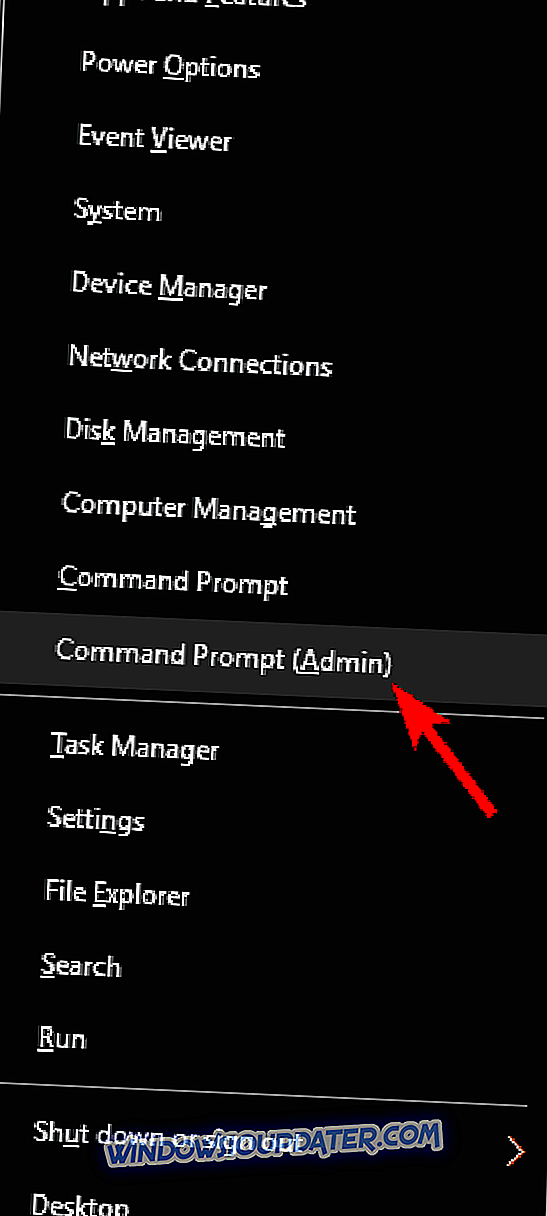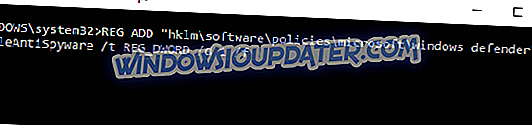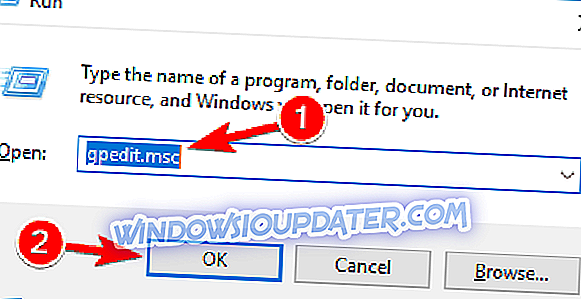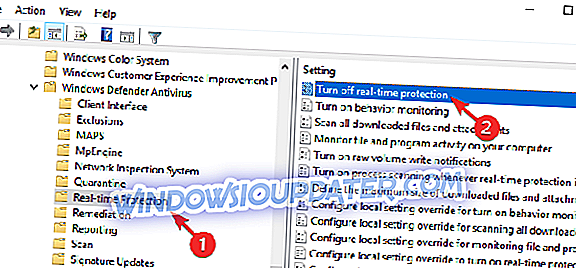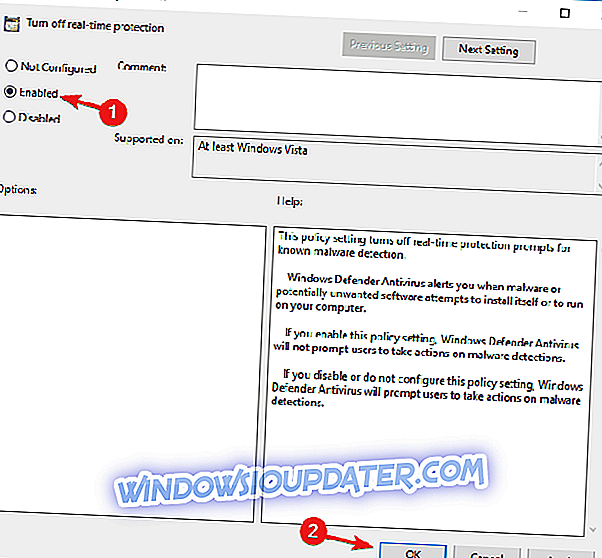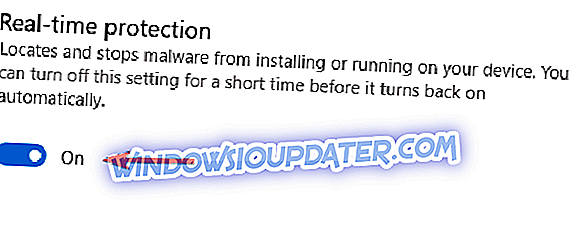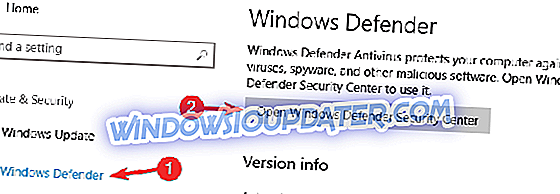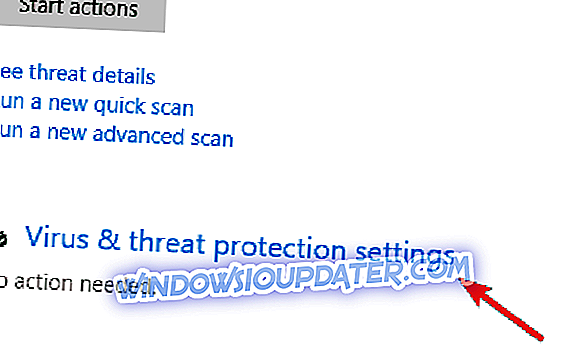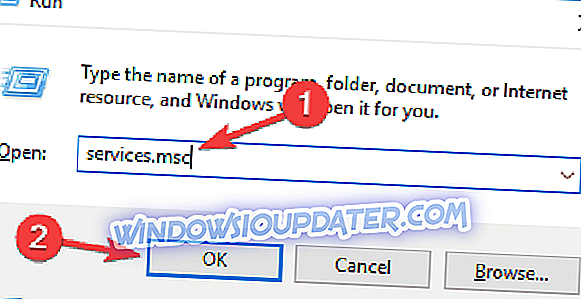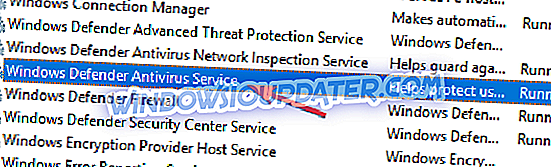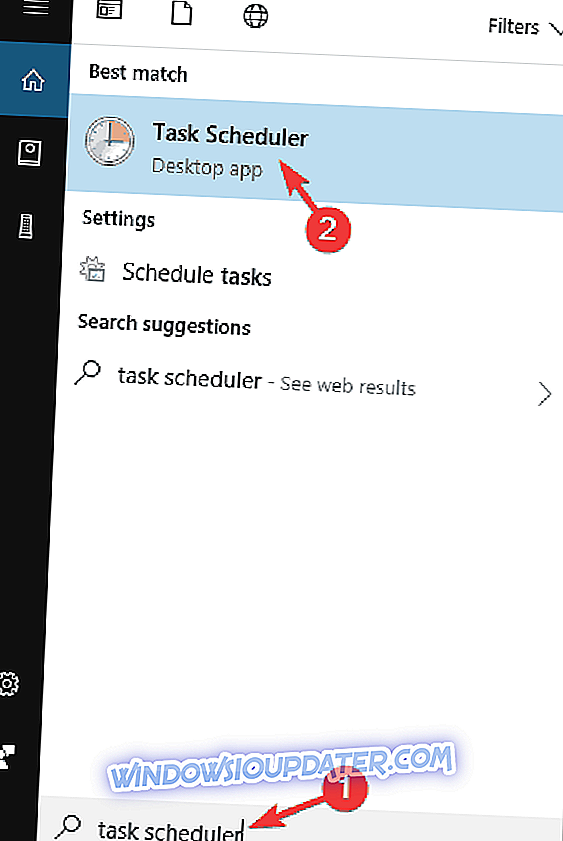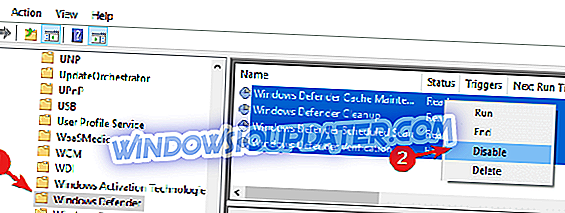Мицрософт Антималваре је антивирусни софтвер који штити ваш систем од напада злонамерног софтвера. Овај алат користи исте дефиниције вируса и механизам за скенирање као и други Мицрософтов антивирусни производи, стално надгледајући активности на вашем рачунару.
Мицрософт Антималваре инсталира низ датотека на вашем систему с циљем заштите вашег рачунала од пријетњи. Понекад, алат има негативан утицај на перформансе система корисника, што их одређује да га деинсталирају.
Међутим, они ускоро схвате да то није лак задатак, јер увек постоји скривена датотека која ради у позадини. Извршна датотека услуге Антималваре Сервице, МсМпЕнг.еке покренута је чак и након што су корисници уклонили Мицрософт АВ алате, често доводећи до високе потрошње процесора.
Не желим антималваре. […] До сада сам покушао да искључим Виндовс Дефендер, али процес је још увек у току. Мој задњи избор би био брисање МсМпЕнг.еке из Ц: Програм ФилесВиндовс Дефендер.
Ако покушам да га завршим из Таск Манагер-а, он каже: "Операција није могла да се заврши ... Приступ је одбијен". Стварно не желим да се покреће и мислим да успорава мој рачунар. Како га могу искључити?
Ево како да убијете извршну датотеку услуге Антималваре у оперативном систему Виндовс 10
Извршна датотека Антималваре услуге повезана је са програмом Виндовс Дефендер, а многи корисници Виндовс 10 пријавили су проблеме у овом процесу. Говорећи о проблемима, ово су неки од уобичајених проблема које су корисници пријавили:
- Антималваре Сервице Екецутабле дисабле Виндовс 10 - Постоји неколико начина да се онемогући извршни програм Антималваре Сервице на вашем Виндовс 10 ПЦ-ју, иу овом чланку ћемо вам показати три различите методе како то учинити.
- Услуга антималваре-а Извршна меморија, меморија, цурење меморије - Многи корисници су пријавили проблеме меморије због ове услуге. Да бисте решили проблем, саветујемо вам да онемогућите Виндовс Дефендер и проверите да ли то решава проблем.
- Услуга против злонамјерног софтвера Извршна употреба великог диска Вин 10, хигх ЦПУ Виндовс 10 - Неколико корисника је пријавило високу потрошњу процесора и диска због ове грешке. Међутим, проблем можете да решите тако што ћете инсталирати антивирусни програм другог произвођача.
- Извршни протувирусни сервис Виндовс 8.1, Виндовс 7 - Проблем са овим процесом може утицати и на Виндовс 8.1 и на 7, али чак и ако не користите Виндовс 10, требало би да можете да решите проблем са једним од наших решења.
- Услуга против злонамјерног софтвера Извршна датотека се покреће цијело вријеме, успорава рачунало - Многи корисници су извијестили да овај сервис стално ради на свом рачуналу. Међутим, требали бисте бити у могућности да то поправите помоћу једног од наших решења.
- Антималваре Сервице Екецутабле не може да заврши задатак - Ако не можете да завршите овај задатак на рачунару, морате да онемогућите или избришете Виндовс Дефендер са рачунара да бисте решили проблем.
Решење 1 - Онемогућите Виндовс Дефендер из Регистри Едитор-а
- Притисните тастер Виндовс + Р, укуцајте регедит у поље за претрагу и притисните Ентер да бисте покренули Регистри Едитор.
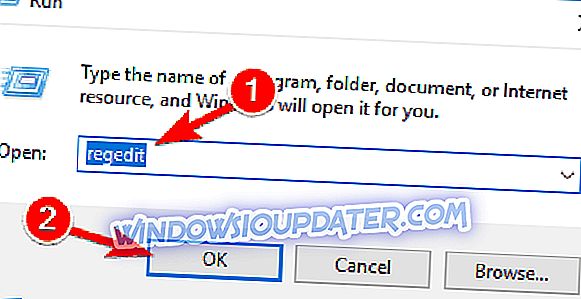
- Иди на: ХКЕИ_ЛОЦАЛ_МАЦХИНЕ СОФТВЕР Политике Мицрософт Виндовс Дефендер
- Кликните десним тастером миша на Виндовс Дефендер > изаберите Нев > ДВОРД.
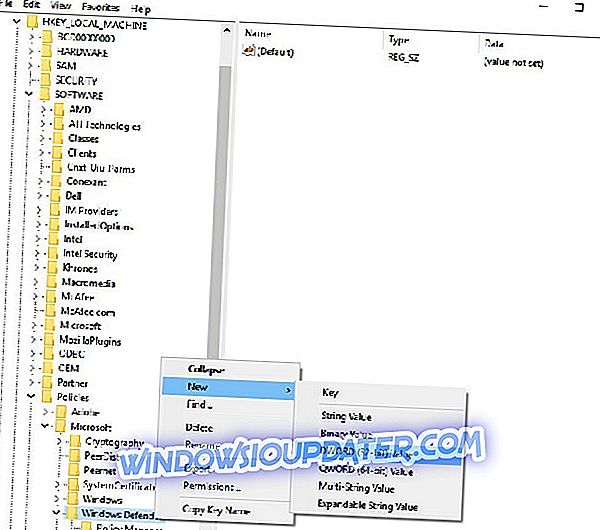
- Двапут кликните на ново креирани ДВОРД > име је ДисаблеАнтиСпиваре > подесите вредност на 1 .
Ако нисте превише привржени уређивачу регистратора, можете и да онемогућите Виндовс заштитник помоћу командне линије . Помоћу наредбеног ретка можете промијенити ваш регистар са само једном линијом кода. То је прилично једноставно и можете то урадити слиједећи ове кораке:
- Притисните Виндовс Кеи + Кс да бисте отворили Вин + Кс мени. Сада из менија изаберите Цомманд Промпт (Админ) или ПоверСхелл (Админ) .
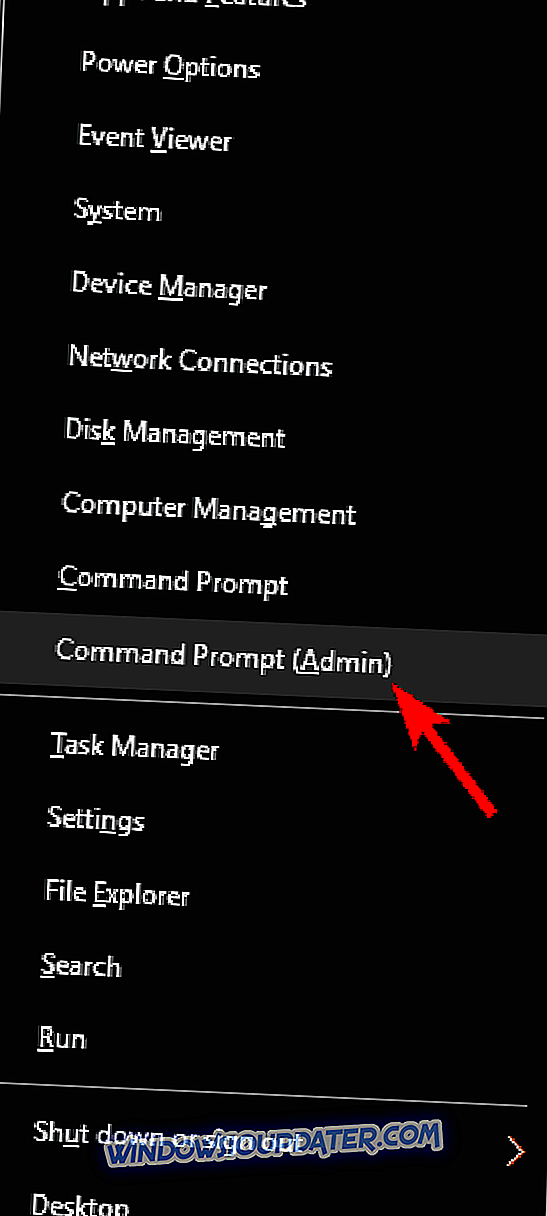
- Када се отвори Цомманд Промпт, покрените РЕГ АДД “хклм софтверске политике Мицрософт Виндовс Дефендер” / в ДисаблеАнтиСпиваре / т РЕГ_ДВОРД / д 1 / ф команду.
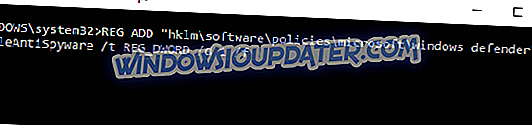
Након покретања ове наредбе, регистар ће бити измијењен и Виндовс Дефендер ће бити онемогућен. Употреба командне линије да бисте онемогућили Виндовс заштитник је бржи метод, а ако сте напредни корисник, можда ћете желети да га испробате.
Брзо решење за решавање различитих проблема са рачунаром
- Корак 1 : Преузмите овај алат за скенирање и поправак рачунара
- Корак 2 : Кликните на „Старт Сцан“ (Покрени скенирање) да бисте пронашли проблеме са оперативним системом Виндовс који могу изазвати различите грешке у оперативном систему Виндовс 10
- Корак 3 : Кликните на "Старт Репаир" да бисте поправили све проблеме.
Решење 2 - Користите уређивач смерница групе
Према корисницима, можете зауставити извршавање Антималваре услуга само тако што ћете направити неколико измена у групним правилима. Ово је релативно једноставно и можете то урадити слиједећи ове кораке:
- Притисните тастер Виндовс + Р и унесите гпедит.мсц . Сада притисните Ентер или кликните ОК . Ово ће покренути уређивач смерница групе. Имајте на уму да уређивач смерница за групе није доступан на кућним верзијама оперативног система Виндовс 10, али постоји начин да се уређивач смерница групе покрене на кућним верзијама оперативног система Виндовс уз мали трик.
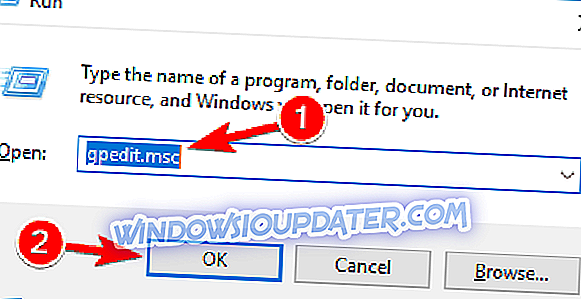
- У левом окну идите на ставку Конфигурација рачунара / Административни предлошци / Виндовс компоненте / Виндовс Дефендер Антивирус / Заштита у реалном времену . У десном окну двапут кликните на Искључи заштиту у реалном времену .
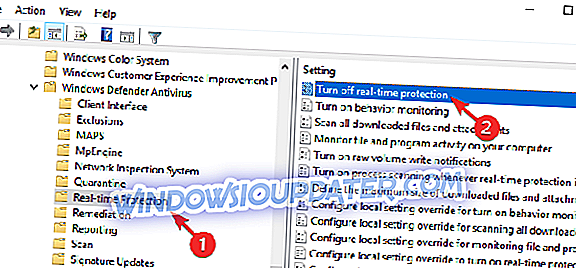
- Изаберите Енаблед и кликните на Аппли и ОК да бисте сачували промене.
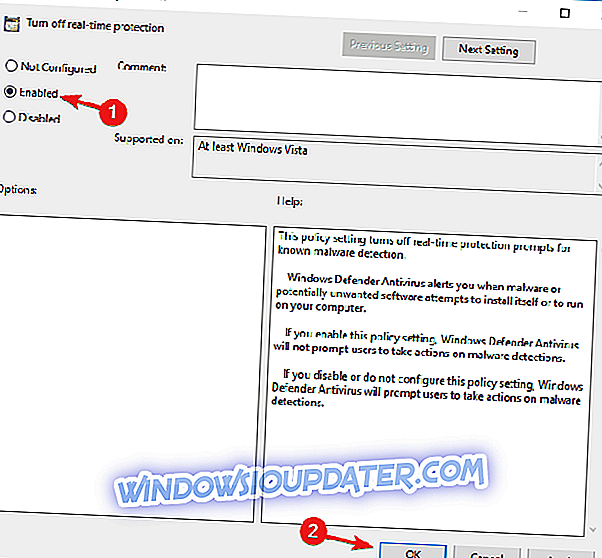
Након тога Виндовс Дефендер ће бити онемогућен, као и извршна верзија услуге Антималваре. Такође је важно напоменути да ће ово решење онемогућити антивирусну заштиту на рачунару, тако да ће ваш рачунар бити рањив. Да бисте заштитили свој рачунар, користите овај метод само као привремено решење.
Решење 3 - Инсталирајте антивирусни програм другог произвођача
Извршна датотека услуге Антималваре је процес уско повезан са Виндовс Дефендер-ом. Међутим, Виндовс Дефендер неће радити раме уз раме са антивирусом треће стране, тако да ако имате проблема са Антималваре Сервице Екецутабле, можда ћете желети да инсталирате антивирусни програм другог произвођача.
На тржишту постоји много одличних антивирусних алата, али најбоље решење је да изаберете добар антивирус са најмање утицаја на ресурсе.
Панда је вероватно најбољи Антивирус са малим ресурсима. Одабиром овог антивируса смањит ћете оптерећење процесора и помоћи вашем суставу да постигне своје највише перформансе.

Панда користи облачну обраду како би заштитила ПЦ и тако уклонила потребу за тешким ажурирањима софтвера и захтјевним скенирањем. Ево најважнијих карактеристика:
- Антивирусна заштита у реалном времену
- Превенција напада напада
- Сигурна онлине куповина и банкарство
- Блокирање опасних веб страница
- ВПН за приватни, анонимни приступ интернету
Сазнајте који сервис најбоље одговара вашим потребама и остварите попуст од 50%.
- Набавите Панда Антивирус са званичног сајта
Након што инсталирате антивирусни програм независног произвођача, Виндовс Дефендер ће се аутоматски искључити и проблем ће бити решен.
Решење 4 - Онемогућите Виндовс Дефендер
Ако имате проблема са извршном услугом Антималваре Сервице, можда ћете моћи да их решите тако што ћете онемогућити Виндовс Дефендер. Ово је прилично једноставан процес, а то можете урадити слиједећи ове кораке:
- Притисните тастер Виндовс + И да бисте отворили апликацију Подешавања .
- Сада идите на одељак Упдате & Сецурити .

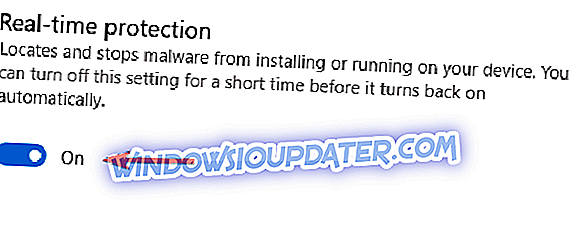
- Из менија на левој страни изаберите Виндовс Дефендер . Сада у десном окну кликните на Опен Виндовс Дефендер Сецурити Центер .
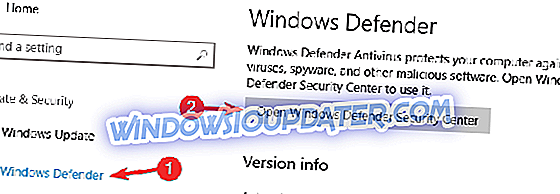
- Сада ће се појавити нови прозор. Изаберите Заштита од вируса и претњи .

- Изаберите Поставке заштите од вируса и пријетњи .
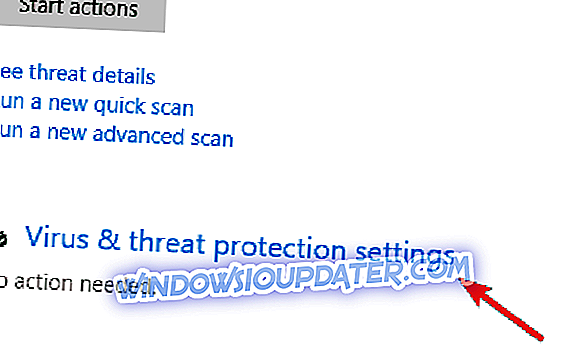
- Онемогућите заштиту у реалном времену . Ако желите, можете и да онемогућите све друге опције на овој страници.
Након тога, Виндовс Дефендер ће бити онемогућен и нећете имати више проблема са извршном услугом Антималваре Сервице.
Решење 5 - Избришите директоријум Виндовс Дефендер
Према корисницима, они су успели да реше проблем са Антималваре Сервице Екецутабле једноставним брисањем Виндовс Дефендер именика. Морамо напоменути да је Виндовс Дефендер кључна компонента оперативног система Виндовс, а брисањем можете изазвати појаву других проблема, тако да бришете овај директоријум на сопствени ризик.
Пре него што избришете директоријум, добра је идеја да направите резервну копију датотека и тачку за опоравак система, тако да можете лако да вратите рачунар ако нешто крене наопако. Да бисте избрисали Виндовс Дефендер, урадите следеће:
- Идите на Ц: Програм Филес и пронађите фасциклу Виндовс Дефендер .
- Преузми власништво над фасциклом Виндовс Дефендер .
- Сада обришите Виндовс Дефендер директоријум.
Након уклањања ове фасцикле, Виндовс Дефендер ће бити избрисан са вашег рачунара и проблем ће бити решен. Имајте на уму да ће Виндовс Упдате поново инсталирати Виндовс Дефендер након сваког ажурирања, тако да ћете морати да поновите овај процес после сваког ажурирања.
Брисање основних Виндовс компоненти је ризично решење намењено напредним корисницима, а ми нисмо одговорни за нове проблеме који се могу појавити након брисања Виндовс Дефендер именика.
Решење 6 - Зауставите услугу Виндовс Дефендер
Ако имате проблема са извршном услугом Антималваре Сервице, можда ћете моћи да решите проблем једноставним искључивањем услуге Виндовс Дефендер. То је прилично једноставно и можете то урадити слиједећи ове кораке:
- Притисните Виндовс Кеи + Р да бисте отворили дијалог Рун . Сада унесите сервицес.мсц и притисните Ентер или кликните ОК .
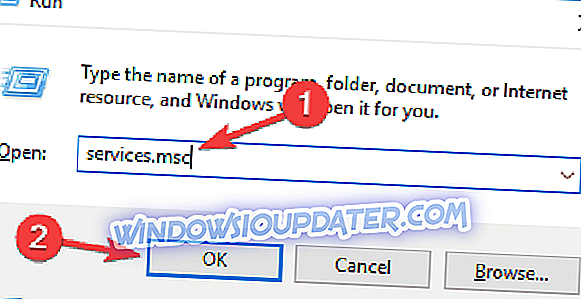
- Сада ће се појавити прозор услуга . Двапут кликните на Виндовс Дефендер Антивирус Сервице да бисте отворили његова својства.
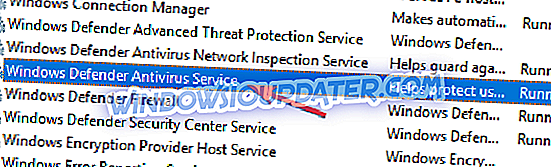
- Подесите Стартуп типе на Аутоматиц и кликните на дугме Стоп да бисте зауставили услугу. Сада кликните на Аппли и ОК да бисте сачували промене.
Након што онемогућите ову услугу, проблем би требало да буде потпуно решен.
Решење 7 - Онемогућите планиране задатке
Да би Виндовс Дефендер исправно функционисао, одређени задаци су морали да буду заказани, а то може да проузрокује проблеме у извршној верзији услуге Антималваре. Међутим, проблем можете да решите тако што ћете онемогућити заказане задатке. Да бисте то урадили, следите ове кораке:
- Притисните Виндовс Кеи + С и унесите распоред задатака . Сада из менија изаберите Планер задатака .
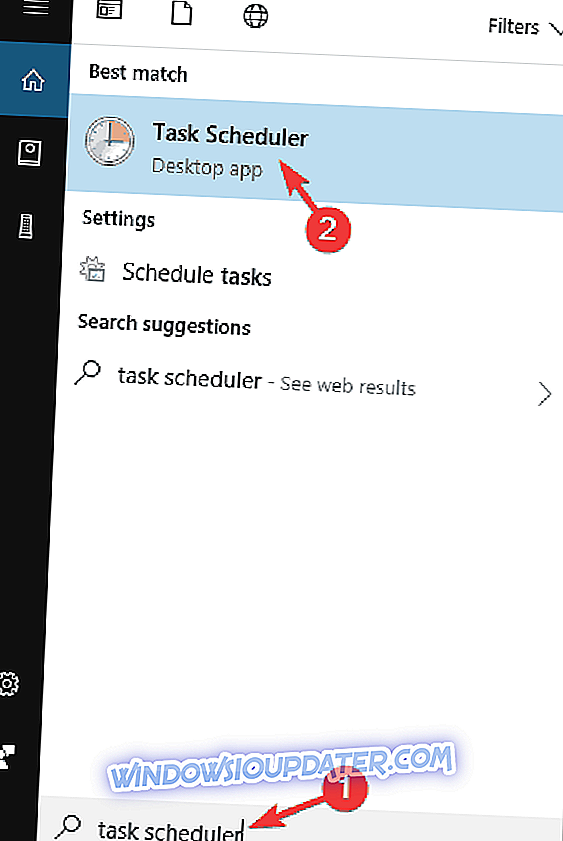
- Када се отвори Планер задатака, у левом окну идите на Библиотека планера задатака> Мицрософт> Виндовс> Виндовс Дефендер . У десном окну би требало да видите 4 задатка. Изаберите сва четири задатка и онемогућите их. Неки корисници предлажу да их избришете, па ћете можда желети да покушате и то.
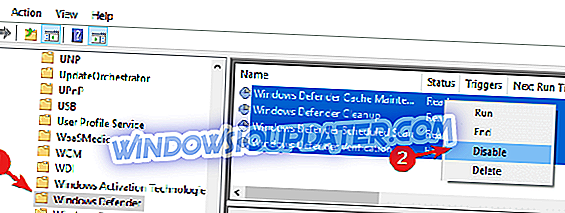
Када онемогућите ове задатке, проблем са извршним програмом Антималваре Сервице би требало да буде потпуно решен.
Чак и ако одлучите да искључите Виндовс Дефендер, не остављајте свој систем незаштићеним. Овај чланак можете користити да бисте одлучили који антивирусни софтвер инсталирати.